はじめに
Microsoft Office 2021 LTSCのインストール方法を記載します。
2019版からxmlファイルの内容が変更となりました。
必要ファイルの準備
以下のリンクより必要なファイルをダウンロードします
Office 展開ツールは言語が英語のみのため、「English」のままダウンロードします。
インストール手順
Office 展開ツールの解凍とXMLファイルの配置
ダウンロードしたOffice 展開ツールをダブルクリックして解凍します

「Click here to accept the Microsoft Software License Terms.」に☑を入れてContinueをクリックします
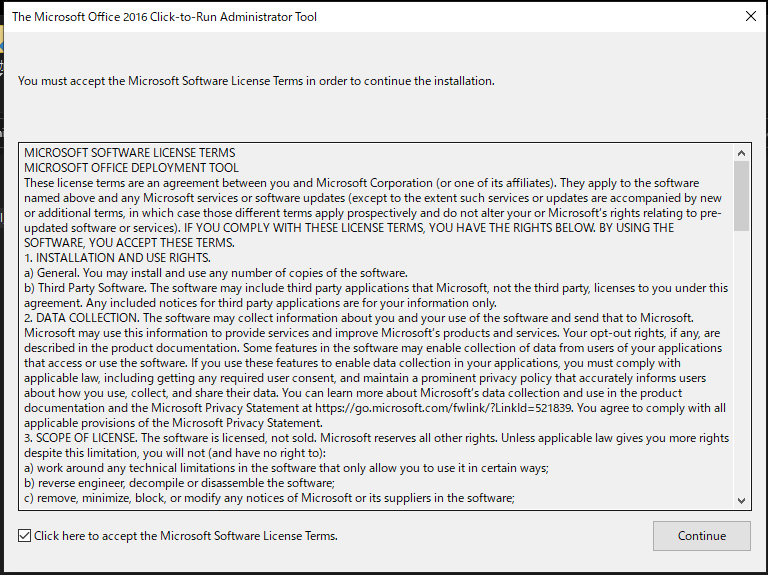
任意の場所に解凍します
※本記事ではC:\tmpへ解凍します
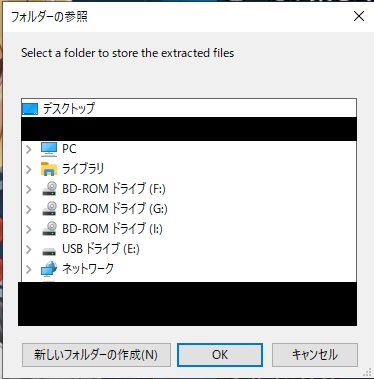
ファイルが生成されたことを確認します
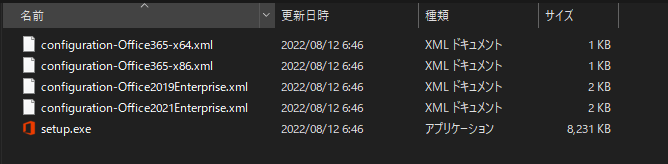
ダウンロードしたXMLファイルをC:\tmpへコピーします
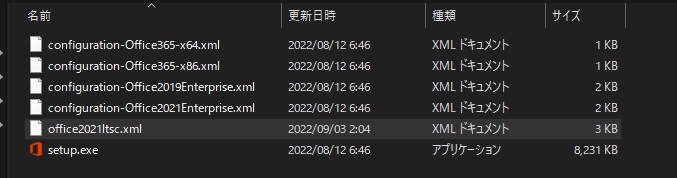
XMLファイルのカスタマイズ
Microsoft Office 2021 ProfessionalPlus LTSC 32bit版を導入したい場合
※任意のテキストエディタで目的に合わせてカスタマイズしてください
<Configuration ID="99a4ae36-0252-4e97-bd92-6d7738e09e0c">
<Add OfficeClientEdition="32" Channel="PerpetualVL2021">
<Product ID="ProPlus2021Volume" PIDKEY="FXYTK-NJJ8C-GB6DW-3DYQT-6F7TH">
<Language ID="ja-jp" />
<ExcludeApp ID="Groove" /> #アプリケーションのインストールを除外する設定(サンプル)
</Product>
</Add>
</Configuration>
#「OfficeClientEdition」は以下の数値のみ使用可能です
#32(32bit版)
#64(64bit版)
#「Product ID」は以下の内容から利用したいものを任意で選択してください
#ProPlus2021Volume(ProPlus)
#Standard2021Volume(Standard)
#ProjectPro2021Volume(ProjectPro)
#ProjectStd2021Volume(ProjectStandard)
#VisioPro2021Volume(VisioPro)
#VisioStd2021Volume (VisioStandard)
#「PIDKEY」はMAKキーを使用したい場合のみ変更してください
#本サンプルでは汎用KMSクライアントキーが設定されています
##各製品ごとの汎用KMASクライアントキーは以下の通りです
#Office LTSC Professional Plus 2021 FXYTK-NJJ8C-GB6DW-3DYQT-6F7TH
#Office LTSC Standard 2021 KDX7X-BNVR8-TXXGX-4Q7Y8-78VT3
#Project Professional 2021 FTNWT-C6WBT-8HMGF-K9PRX-QV9H8
#Project Standard 2021 J2JDC-NJCYY-9RGQ4-YXWMH-T3D4T
#Visio LTSC Professional 2021 KNH8D-FGHT4-T8RK3-CTDYJ-K2HT4
#Visio LTSC Standard 2021 MJVNY-BYWPY-CWV6J-2RKRT-4M8QG
#Access LTSC 2021 WM8YG-YNGDD-4JHDC-PG3F4-FC4T4
#Excel LTSC 2021 NWG3X-87C9K-TC7YY-BC2G7-G6RVC
#Outlook LTSC 2021 C9FM6-3N72F-HFJXB-TM3V9-T86R9
#PowerPoint LTSC 2021 TY7XF-NFRBR-KJ44C-G83KF-GX27K
#Publisher LTSC 2021 2MW9D-N4BXM-9VBPG-Q7W6M-KFBGQ
#Skype for Business LTSC 2021 HWCXN-K3WBT-WJBKY-R8BD9-XK29P
#Word LTSC 2021 TN8H9-M34D3-Y64V9-TR72V-X79KV
#除外できるアプリケーションは以下の通りです
#ID="Access"
#ID="Excel"
#ID="Groove"
#ID="Lync"
#ID="OneDrive"
#ID="OneNote"
#ID="Outlook"
#ID="PowerPoint"
#ID="Publisher"
#ID="Teams"
#ID="Word"
Office2021のインストール
コマンドプロンプトで以下のコマンドを実行します
cd C:\tmp
setup.exe /configure office-cdn.xml
インストールを行う際はインターネット接続が必須になります
最後に
それにしてもインストール方法が2019から厄介になりましたね。
今まで通りインストーラ形式で配布してくれればいいものを・・・
何かマクロソフト社の狙いでもあるのでしょうかね。
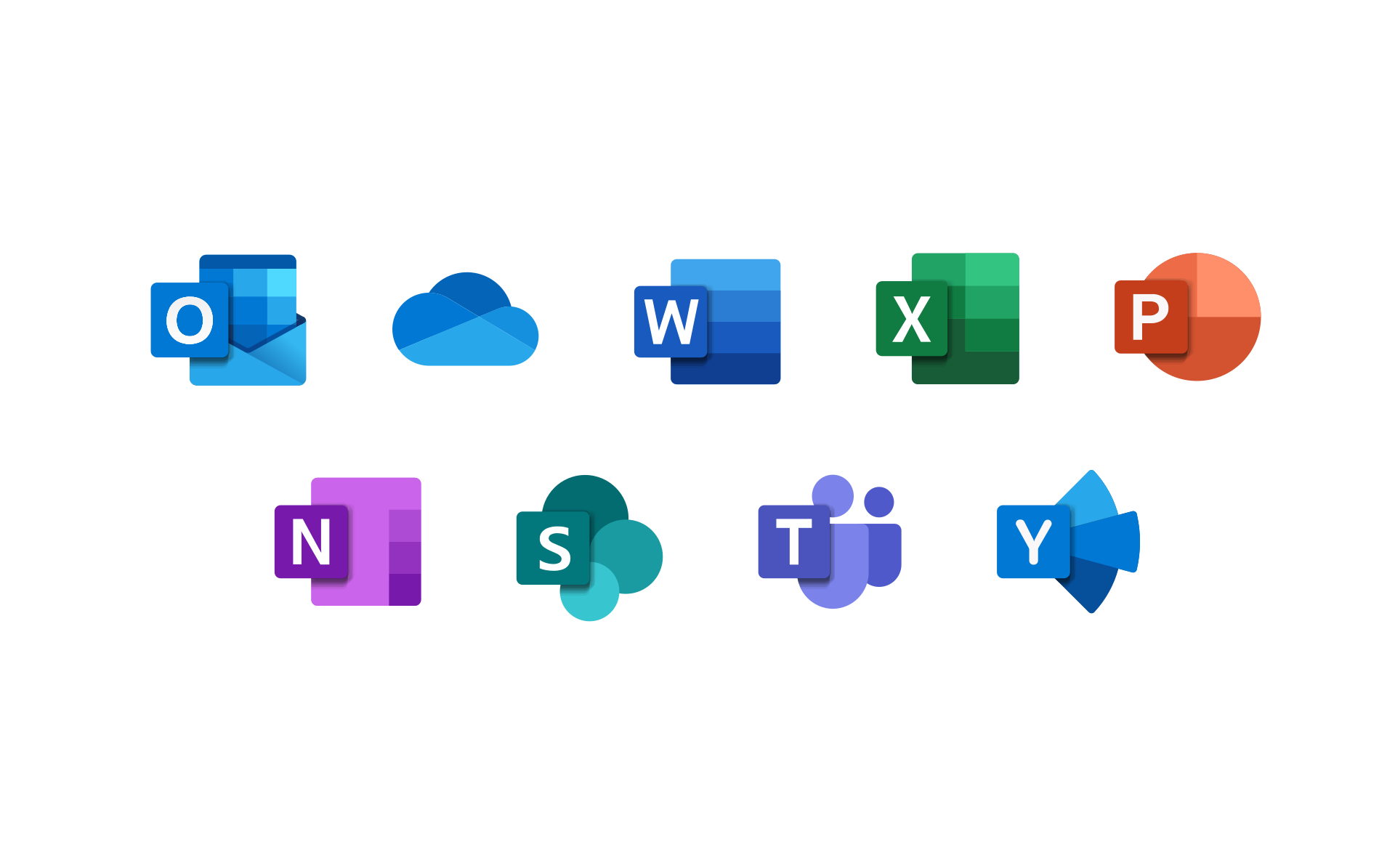

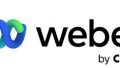
コメント